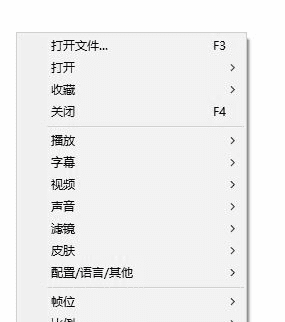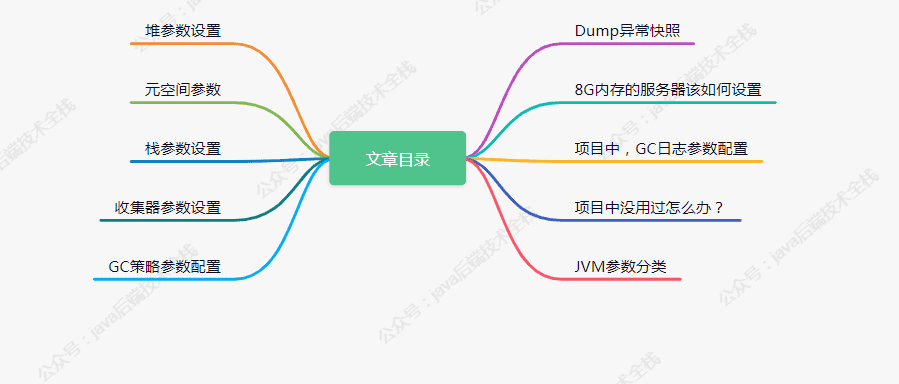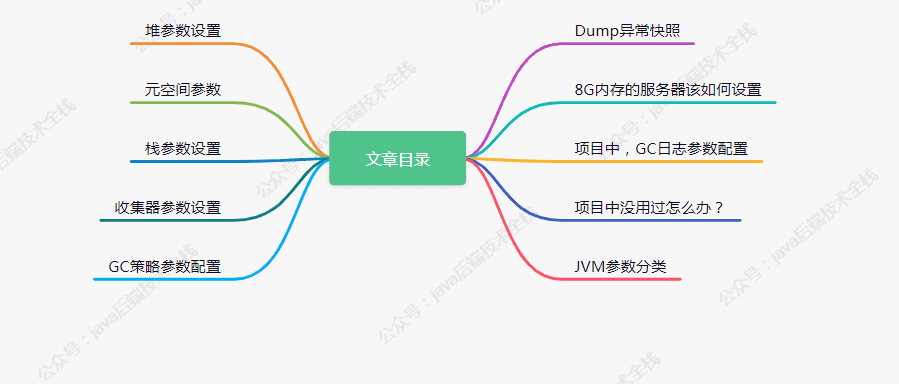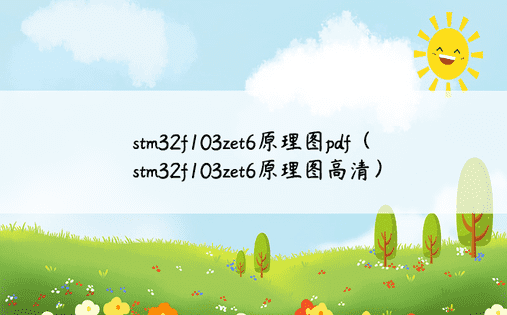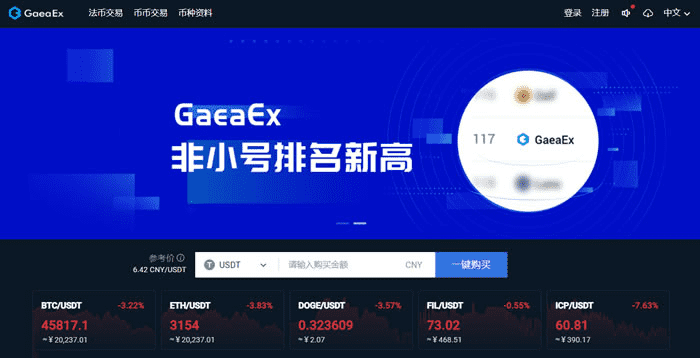不知道大家有没有遇到过这样的问题。在VS2010的C++代码编辑环境中,突然有天,你发现定义了一个类后,这个类的对象使用点运算符号时,系统不会自动提示这个对象的成员,这是个很麻烦的事情,毕竟没有多少人能熟练到直接写出每个对象的成员的地步,所以就到网上找到这个解决方案了。
下面一段话是网上找到的解决方案:
重置Visual Studio2008可以解决此问题,方法是从开始->Microsoft Visual Studio 2008->VisualStudio Tools->Visual Studio 2008 命令提示,进入Common7\IDE,然后输入:devenv.exe /setup /resetuserdata/resetsettings
参考此方案,能够解决VS2010智能提示消失的问题。但具体实现略有不同,故写下详细步骤供大家和自己今后参考。
一、开始->Microsoft Visual Studio 2010->VisualStudio Tools->Visual Studio 2010?命令提示
二、Common7\IDE
在矩形选择框的部分是需要输入的命令,输入:devenv.exe /setup /resetuserdata/resetsettings,则出现以下错误提示框:
第一部分是DOS的基本操作:
Cddir(change directory,可以缩写为cd),其功能是显示当前目录的名称,或更改当前的目录应用时公带一个驱动器号。
“cd..”:返回上一级目录
“cd”:打开当前目录下的文件或者文件夹
三、运行devenv.exe / resetsettings
中间的几个步骤,我按照网上搜索的方法,结果提示命令行不正确,然后就去掉了几个参数,结果居然成功了,运气不错哦。但是VS2010的C++智能提示依然无法出现。
四、安装visual assist x
Visual Assist X是一个开发环境的辅助工具。具体的说它是Visual Studio .NET 2003,2008、2010等的插件,支持C/C++,C#,Visual Basic等语言,能自动识别各种关键字、系统函数、成员变量、自动给出输入提示、自动更正大小写错误、自动标示错误等,有助于提高开发过程的自动化和开发效率。安装时需注意选择破解版。
VS2010终于出现智能提示,耶!!!
??
首先打开vs2010,点击 工具->选项,
打开选项界面后,选择 环境->键盘
在“显示命令包含(C):”编辑框中输入"编辑.列出成员",然后把光标定位在“按快捷键(P)”编辑框中,同时按下键盘"ALT"和"/",点击确定
https://www.gsm-guard.net/zh-cn/library/bb384847(v=vs.100).aspx
??
Visual Assist X是一款非常好的Microsoft Visual Studio插件
,可以支持Microsoft Visual Studio 2003,Microsoft Visual Studio 2005,Visual Studio 2008,Microsoft Visual Studio 2010,支持C/C++,C#,ASP,VisualBasic,Java和HTML等语言,能自动识别各种关键字、系统函数,成员变量
、自动给出输入提示,自动更正大小写错误、自动标示错误等,有助于提高开发过程的自动化和开发效率。
工具
Visual Assist X 10.7.1912.0 下载地址:点击打开链接
Microsoft Visual Studio 2010
方法/步骤
安装VA_X_Setup1912.exe
运行vax_patch.exe
启动?Microsoft Visual Studio 2010如果看到以下界面,则表示插件已经安装成功。